Ledande iPhone Photo Sticks med en komplett guide
 Postat av Lisa Ou / 08 jan 2024 09:00
Postat av Lisa Ou / 08 jan 2024 09:00 Vilken är den bästa fotostickan för iPhone? Jag märkte att min enhet gick långsammare än vanligt eftersom vi tog flera bilder på semestern. Därför föreslog en vän att jag skulle köpa en fotopinne för att lagra mina bilder. På så sätt kommer lagringen inte att påverka min iPhones prestanda även om jag tar flera bilder. Kan någon föreslå de ledande fotostickorna för en iPhone? Tack!
Är det första gången du använder en fotopinne? Om så är fallet kommer informationen du måste ta reda på om detta att diskuteras i den här artikeln, så håll dig kvar. En fotopinne är en lagringsenhet som låter dig säkerhetskopiera dina foton och videor. Genom att ansluta den till din iPhone kan du enkelt överföra bilderna du vill säkerhetskopiera eller lagra i fotopinnen, vilket gör det fördelaktigt.
Men hur säkerställer du att fotostaven du köper är effektiv? Nåväl, oroa dig inte längre, eftersom det här inlägget introducerar dig till de finaste fotopinnar som du har i beredskap. Följande delar innehåller de mest rekommenderade och deras detaljer för att hjälpa dig att välja bättre. Dessutom kommer ett bonusprogram att presenteras för att hjälpa dig i ytterligare situationer som du kan möta senare.
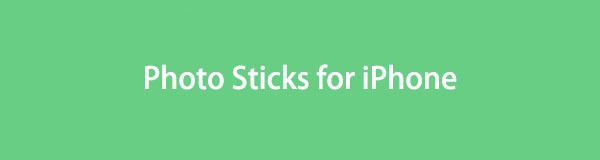

Guide Lista
Del 1. Bästa fotopinnar för iPhone
Efter grundlig efterforskning från flera butiker världen över, här är de mest efterfrågade fotostickorna många litar på. Varje alternativ innehåller nödvändig information om produkten och detaljer för att hjälpa dig att bekanta dig med den bättre. Vi såg också till att bara ta med de som har bevisats så att du inte slösar tid, pengar och ansträngning på att köpa dem. Som sagt, bläddra igenom de bästa iPhone-fotopinnar nedan.
iDiskk MFi Certified Photo Stick
iDiskk MFi Certified Photo Stick är den mest föreslagna fotostickan för iPhone-användare. Den fungerar och ansluts till alla iPhone-modeller och en iPad, iPod Touch, Mac och PC. Det kan säkerhetskopiera dina foton inom några ögonblick och stöder kryptering för integritet.

Specifikationer:
- Märke: iDiskkk
- Lagringskapacitet: 128 GB, 256 GB, 512 GB, 1 TB
- Maskinvarugränssnitt: USB 3.0, lightning-port
- Läs-/skrivhastighet: 80/40 MB per sekund
Alla tillgångar på ett och samma ställe
- Flera lagringskapacitetsalternativ.
- Den stöder flera filformat.
- Det skyddar filers integritet genom krypterat skydd.
- Snabb filöverföring.
Nackdelar:
- Dess iDiskkk-app stöter ibland på problem.
JDTDC MFi Certified Photo Stick
En annan fotosticka du kan köpa är JDTDC MFi Certified Photo Stick. Liksom den tidigare produkten stöder den här enheten höghastighetsöverföring, så att du kan lagra eller säkerhetskopiera bilderna på din iPhone. Det har också flera fördelar som kommer att vara bra för dina filer.

Specifikationer:
- Märke: JSL JDTDC
- Minneslagringskapacitet: 128 GB eller 512 GB
- Maskinvarugränssnitt: USB 3.0, lightning-port
- Läs-/skrivhastighet: 80/40 MB per sekund
Alla tillgångar på ett och samma ställe
- Den är mycket hållbar tack vare sin robusta design.
- Den har en lättnavigerad mapphierarki.
- Det kan överföra filer snabbt.
- Det stöder flera filformat.
Nackdelar:
- Denna fotosticka är endast kompatibel med Apple-enheter.
- Dess app får då och då dåliga recensioner.
Båda produkterna ovan kan användas genom att fästa fotopinnen i iPhone-porten. Kopiera och klistra sedan in filerna från din enhet till din valda fotopinne via appen Filer. Eller installera den avsedda appen för fotopinneöverföring, beroende på vilken produkt du kommer att använda.
Del 2. Bonustips - Backup-program du inte får missa
Under tiden, om du inte har råd med en fotopinne eller om du av någon anledning inte känner för att köpa den, här är vårt förslag. Om du har en dator, installera FoneLab iOS Data Backup & Restore. Det är ett säkerhetskopieringsprogram som hjälper användare säkerhetskopiera deras data till datorn istället för att använda en fotopinne eller annan backup-enhet. Med en USB-kabel kan du navigera i verktyget för att lagra eller säkerhetskopiera foton, meddelanden, ljudfiler, etc., från din iPhone till datorn.
Med FoneLab kan du säkerhetskopiera och återställa iPhone / iPad / iPod utan dataförlust.
- Säkerhetskopiera och återställ iOS-data till din dator / Mac.
- Förhandsgranska data i detalj innan du återställer data från säkerhetskopior.
- Säkerhetskopiera och återställ iPhone, iPad och iPod touch-data.
Det kan säkerhetskopieras snabbt och är fördelaktigt när du får slut på iPhone-lagring eller vill skydda dina data. Bortsett från det låter FoneLab iOS Data Backup & Restore dig ha många säkerhetskopieringsversioner utan att skriva över. Den stöder iOS 17 och äldre, så du behöver inte oroa dig för din iPhone-systemkompatibilitet. Dessutom, när du återställer dina data, låter det här programmet dig förhandsgranska dem i detalj för att säkerställa att du väljer och återställer rätt filer.
Behandla de problemfria anvisningarna nedan som ett exempel för att säkerhetskopiera iPhone-data till datorn med FoneLab iOS Data Backup & Restore program:
steg 1Gå till den officiella FoneLab iOS Data Backup & Restore-webbplatsen med din webbläsare. Gratis nedladdningsknappen finns i det nedre vänstra området, så klicka på den för att ladda ner verktygsinstallationsprogrammet. När du har sparat den öppnar du den genom nedladdningsmappen och bearbetar sedan installationen. Det tar mindre än en minut innan det är klart, så starta programmet efteråt.
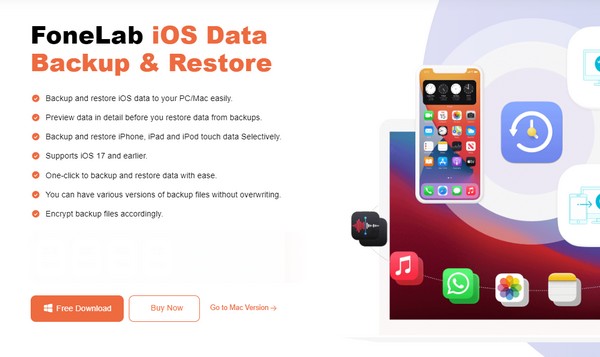
steg 2När det ursprungliga gränssnittet visar programfunktionerna väljer du iOS Data Backup & Restore-fliken i mitten till höger. Funktionerna iOS Data Backup och iOS Data Restore kommer då att visas. Välj iOS Data Backup och länka sedan din iPhone till din dator via en blixtkabel. På så sätt kan programmet läsa enhetens data.
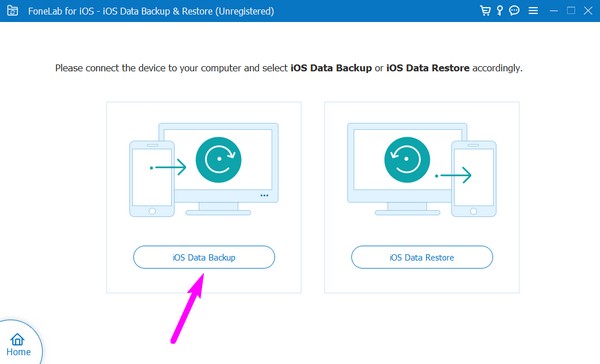
steg 3När din iPhone är länkad väljer du Standard eller Krypterad säkerhetskopiering och trycker sedan på Start. Dina datatyper kommer då att visas, så kontrollera de du måste säkerhetskopiera. Filtyperna inkluderar foton, appfoton, appljud, kalender, samtalshistorik, kontakter, appdokument, Messenger och bilagor och mer. Klicka sedan på Nästa längst ned i gränssnittet.
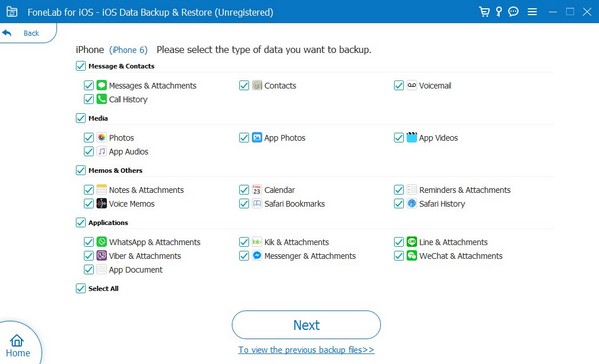
steg 4En dialogruta som innehåller alternativen för säkerhetskopiering dyker upp. Klicka på den tre-prickade ikonen i slutet av fältet Säkerhetskopiera filer och välj sedan önskad sökväg eller plats för säkerhetskopieringsfilen när mapparna visas. När du har valt den väljer du fliken Säkerhetskopiering i den nedre delen av dialogrutan för att flytta och säkerhetskopiera din valda iPhone-data till datorn.
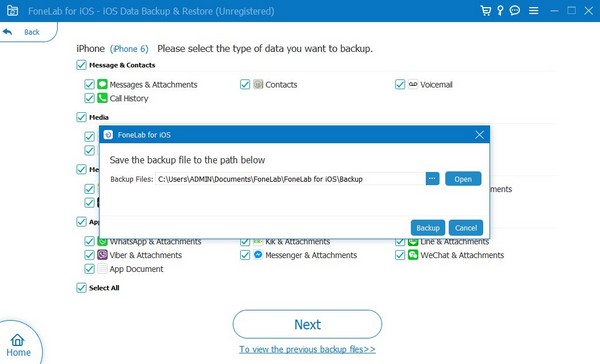
Med FoneLab kan du säkerhetskopiera och återställa iPhone / iPad / iPod utan dataförlust.
- Säkerhetskopiera och återställ iOS-data till din dator / Mac.
- Förhandsgranska data i detalj innan du återställer data från säkerhetskopior.
- Säkerhetskopiera och återställ iPhone, iPad och iPod touch-data.
Del 3. Vanliga frågor om Photo Stick för iPhone
1. Fungerar fotopinnar på en iPhone?
Ja det gör de. Till skillnad från andra USB-enheter stödjer många fotopinnar en lightning-kontakt som du kan koppla in i en iPhone-port. Således är du fri att använda dem för säkerhetskopiering av data, särskilt eftersom det är väldigt bekvämt att ansluta dem till enheten. Om du vill ha några rekommendationer angående fotopinnar, rekommenderar vi att du skanna sidan ovan och kolla in de bästa. Vi försäkrar dig om att den tillhandahållna informationen och detaljerna räcker för att hjälpa dig att välja.
2. Är iPhone fotopinnar värda att köpa?
Ja, det är de, särskilt om du behöver mer enhetslagring. Men om du bara behöver säkerhetskopiera ett fåtal filer eller ett fåtal lagringsutrymmen rekommenderas det också att använda din dator istället. Lagra data på din dator via FoneLab iOS Data Backup & Restore i del 2, och ditt problem kommer att lösas inom några minuter. Riktlinjerna finns redan med ovan, så använd dem på rätt sätt för att garantera en hög framgångsfrekvens.
Tack för att du hängde med i den här artikeln till slutet. Lita på att allt ovan är väl undersökt, och om du har fler problem, navigera till FoneLab iOS Data Backup & Restore plats.
Med FoneLab kan du säkerhetskopiera och återställa iPhone / iPad / iPod utan dataförlust.
- Säkerhetskopiera och återställ iOS-data till din dator / Mac.
- Förhandsgranska data i detalj innan du återställer data från säkerhetskopior.
- Säkerhetskopiera och återställ iPhone, iPad och iPod touch-data.
